Сви знамо да се Виндовс испоручује са робусном тражилицом и како се она може користити за проналажење апликација, претраживање Виндовс продавнице, добијање резултата са веба, проналажење датотека на рачунару и обављање основних прорачуна. Али да ли сте знали да можете да конфигуришете претрагу Виндовса 10 да претражује садржај фајлова?
Претраживање садржаја фајла
Већина корисника ПЦ рачунара има утисак да Виндовс 10 не може претраживати садржај датотека и само Мицрософт Оффице је у стању да то уради. Али истина је да можете претраживати садржај датотеке користећи претраживање Старт менија. А ако се питате зашто не можете претраживати садржај датотеке, то је зато што је могућност тражења текстова унутар датотека искључена по дефаулту.

И пре него што вам кажемо како да конфигуришете претрагу Виндовса 10 за садржај индексних датотека, морате да знате две ствари. Прво, док је лакше конфигурирати претраживање за индексирање датотека и садржаја датотеке, Виндовс 10 можда неће моћи пронаћи садржај датотеке који тражите тако брзо као што ради посао када тражите апликације или датотеке. Наравно, ово у потпуности зависи од тога колико је докумената на рачунару иу већини случајева нећете видети никакво кашњење.
Друго, да бисте подесили Виндовс 10 да претражује садржај датотека, потребно је поново изградити индекс претраживања и то може потрајати сатима у зависности од броја датотека. Када је поновна изградња у току, претраживање можда неће радити исправно.
Подешавање оперативног система Виндовс 10 за претраживање садржаја фајла
Ако сте спремни да предузмете корак, пратите доле наведена упутства како бисте направили садржај Виндовс 10 фајла за претраживање тако да може претраживати садржаје датотека за вас.
Корак 1: Упишите Опције индексирања у менију Старт или у траци задатака и притисните тастер Ентер да бисте отворили дијалог Опције индексирања. Ако на овај начин не можете да покренете опције индексирања, отворите контролну таблу, промените опцију Приказ на до Мале иконе, а затим кликните на Опције индексирања.
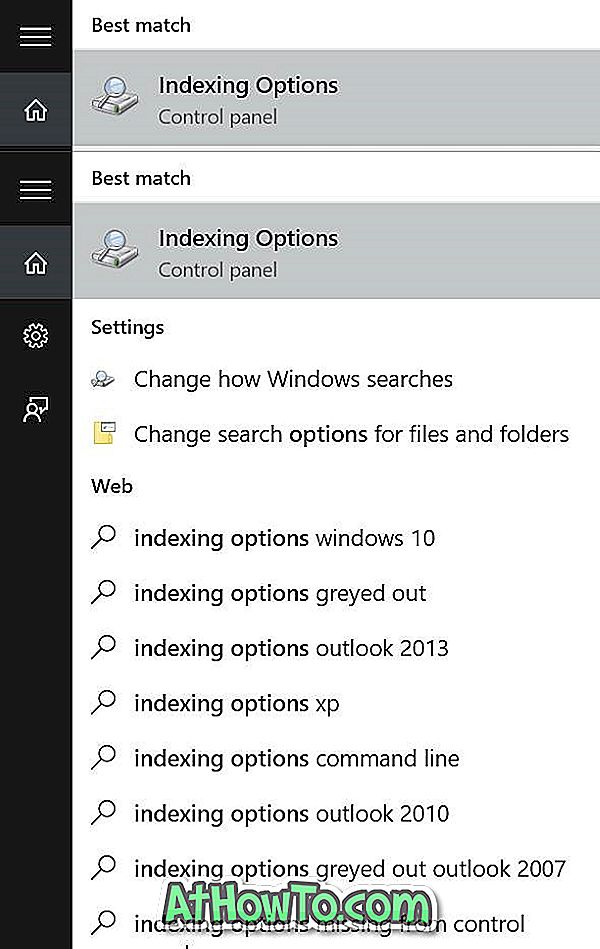
Корак 2: Када су покренуте опције индексирања, кликните на дугме Више опција да бисте отворили напредне опције.
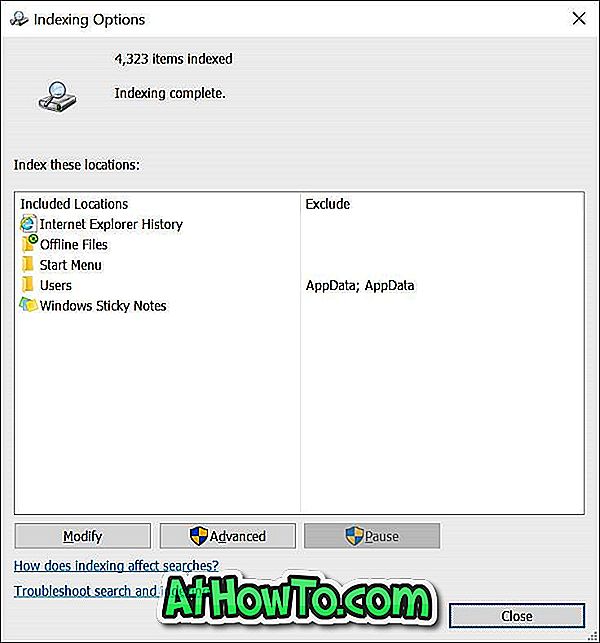
Корак 3: Пређите на картицу Типови датотека . Овде, под Како треба индексирати датотеку, изаберите другу опцију под називом Својства индекса и Садржај датотеке .
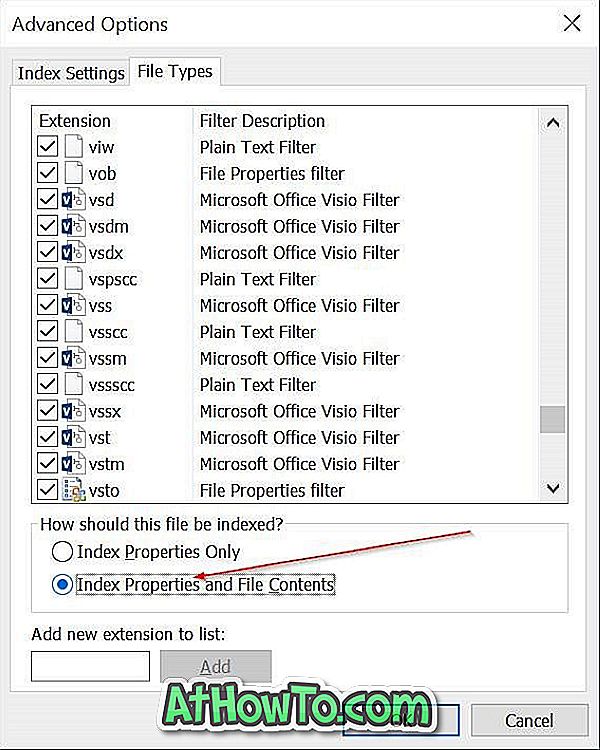
Корак 4: На крају кликните на дугме ОК. Добићете дијалог са “Обнова индекса може потрајати дуго. Неки прикази и резултати претраге могу бити непотпуни све док се не заврши обнова поруке “. Кликните на дугме ОК (У реду) да бисте наставили са поновном изградњом садржаја Виндовс 10 за претраживање и индексне датотеке.
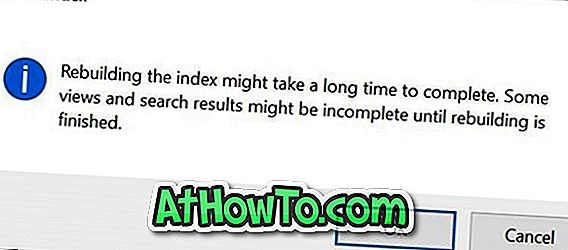
Када се обнова заврши (може трајати сатима), требало би да можете претраживати садржај датотеке директно из оквира за претрагу, као што је приказано на екрану снимљеном на почетку овог чланка.
Важно: Чак и након омогућавања и конфигурисања оперативног система Виндовс 10 за тражење садржаја датотеке, можда нећете видети резултате из садржаја када извршите претрагу из менија Старт или из поља за претрагу на траци задатака. У менију резултата кликните на дугме Моји материјали (налази се на дну) да бисте прегледали документе са садржајем који тражите.
А ако осјећате да се изборник Старт отвара спорије на Виндовс 10, молимо вас да прочитате како да отворите Виндовс 10 Старт мени брже.













